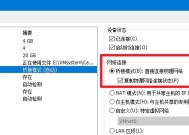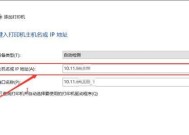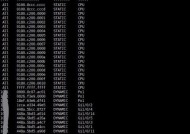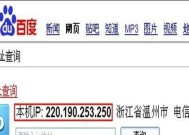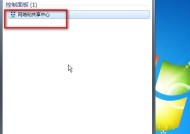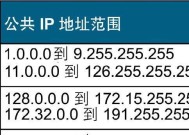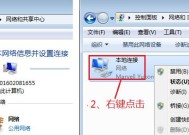如何设置路由器IP地址以实现上网(简单步骤教你正确设置路由器IP地址)
- 家电常识
- 2024-06-08
- 928
- 更新:2024-06-07 17:53:19
在现代社会中,互联网已经成为人们生活的重要一部分。然而,要想连接互联网,正确设置路由器的IP地址是必不可少的。本文将介绍如何设置路由器IP地址以实现上网连接,并提供常见问题解答。
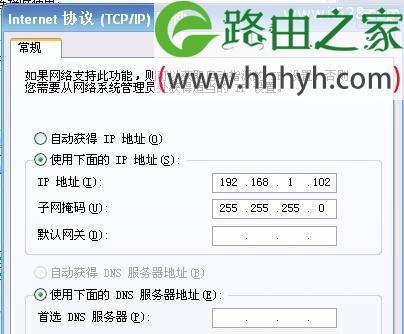
什么是IP地址及其作用
IP地址是互联网上的一个唯一标识符,用于确定网络上各个设备的位置。它由一系列数字组成,分为四个部分,每个部分的取值范围是0到255。通过设置路由器的IP地址,我们可以使设备与互联网连接。
确定所需的IP地址类型
在设置路由器的IP地址之前,我们需要确定所需的IP地址类型。常见的IP地址类型有动态IP地址和静态IP地址。动态IP地址由网络服务提供商(ISP)自动分配给路由器,而静态IP地址是用户手动配置的固定IP地址。
通过Web界面访问路由器设置
要开始设置路由器的IP地址,我们需要通过Web浏览器访问路由器的管理界面。通常,在浏览器地址栏输入默认网关地址(通常是192.168.1.1或192.168.0.1)即可访问路由器设置。
登录路由器管理界面
在访问路由器管理界面后,我们需要输入用户名和密码进行登录。默认情况下,用户名和密码通常是admin/admin或者admin/password。如果您忘记了登录凭据,可以在路由器背面找到重置按钮,并按住几秒钟来恢复出厂设置。
进入IP地址设置页面
登录后,我们需要找到路由器设置中的IP地址选项。在大多数路由器中,该选项位于网络设置或LAN设置部分。点击该选项,将进入IP地址设置页面。
选择动态IP地址设置
如果您选择使用动态IP地址,您只需要在IP地址设置页面中选择"自动获取IP地址"或"DHCP"选项。此时,路由器将自动从ISP获取一个可用的动态IP地址。
选择静态IP地址设置
如果您选择使用静态IP地址,您需要手动输入IP地址、子网掩码、默认网关和DNS服务器等信息。这些信息通常由ISP提供,或者您可以向ISP咨询以获取正确的静态IP地址设置。
保存并应用设置
完成IP地址设置后,点击页面上的保存或应用按钮以保存并应用更改。此时,路由器将根据您的设置重新启动,并开始使用新的IP地址。
检查网络连接
一旦路由器重新启动,您可以通过重新连接到路由器管理界面或尝试访问互联网来验证设置是否成功。如果一切正常,您的设备将能够成功连接到互联网。
常见问题解答:无法访问路由器管理界面
如果您无法通过默认网关地址访问路由器管理界面,可能是因为路由器的IP地址已更改。您可以通过在CMD命令提示符中运行"ipconfig"命令来查找当前网络连接的默认网关地址。
常见问题解答:忘记了登录凭据
如果您忘记了登录路由器的用户名和密码,可以尝试使用默认的用户名和密码组合进行登录。如果仍然无法登录,您可以通过重置路由器来恢复出厂设置。
常见问题解答:无法连接到互联网
如果您已经正确设置了IP地址,但无法连接到互联网,可能是因为ISP提供的IP地址发生了变化。您可以尝试重新启动路由器和设备,或联系ISP以获取支持。
常见问题解答:路由器无法分配IP地址
如果您使用动态IP地址设置,但路由器无法分配IP地址给设备,可能是因为路由器的DHCP功能被禁用。您可以在路由器设置中查找并启用DHCP功能。
常见问题解答:静态IP地址设置错误
如果您手动配置了静态IP地址,但无法连接到互联网,可能是因为您输入了错误的IP地址、子网掩码、默认网关或DNS服务器。请仔细检查您的设置,并确保它们与ISP提供的信息一致。
通过正确设置路由器的IP地址,我们可以成功连接到互联网。无论是选择动态IP地址还是静态IP地址,我们只需根据本文所述的步骤进行设置,并及时解决常见问题,即可享受无忧的上网体验。
如何设置路由器IP地址以实现上网
在如今高度互联的时代,上网已经成为人们日常生活中必不可少的一部分。而要实现上网,正确设置路由器IP地址是非常重要的。本文将详细介绍如何设置路由器IP地址来实现顺畅上网,帮助读者解决上网困扰。
一:什么是路由器IP地址
在开始学习如何设置路由器IP地址之前,我们先来了解一下什么是路由器IP地址。路由器IP地址是指给路由器分配的独特的标识符,它用于在网络中找到路由器并建立连接。每个路由器都有一个默认的IP地址,但我们可以根据需要进行设置。
二:确定路由器IP地址的默认值
在进行路由器IP地址设置之前,我们首先要确定该路由器的默认IP地址。通常,这些信息可以在路由器设备上或其用户手册中找到。我们也可以通过在计算机上运行特定命令,如ipconfig(适用于Windows系统)或ifconfig(适用于Linux和Mac系统)来查找默认IP地址。
三:登录路由器管理界面
要设置路由器IP地址,我们首先需要登录路由器的管理界面。在浏览器中输入默认IP地址,然后在弹出的登录界面中输入用户名和密码,即可成功登录。
四:查找网络设置选项
一旦我们登录了路由器的管理界面,我们需要查找并选择网络设置选项。这个选项可能会因不同的路由器型号而有所不同,但通常它会位于设置或高级选项中。
五:选择手动配置IP地址
在网络设置选项中,我们需要选择手动配置IP地址,以便能够手动设置路由器的IP地址。这样我们就可以自定义一个IP地址,而不是使用默认值。
六:输入所需的IP地址
一旦我们选择了手动配置IP地址,就会出现一个表单用于输入所需的IP地址。在这里,我们可以为路由器分配一个新的IP地址。确保选择一个未被其他设备使用的独特IP地址。
七:设置子网掩码
除了设置IP地址外,我们还需要设置子网掩码。子网掩码用于确定该网络中哪些部分是主机地址,哪些部分是网络地址。通常,路由器会自动填写子网掩码,但我们也可以根据需要手动更改它。
八:保存设置并重新启动路由器
在完成IP地址和子网掩码的设置后,记得保存设置。重新启动路由器以使更改生效。一旦路由器重新启动,它将使用新的IP地址进行连接。
九:检查连接是否正常
在重新启动路由器后,我们应该检查连接是否正常。可以尝试通过浏览器访问互联网,或使用ping命令检查是否可以与其他设备进行通信。如果一切正常,恭喜你,你已经成功设置了路由器IP地址!
十:解决常见问题
在设置路由器IP地址的过程中,可能会遇到一些常见问题,如无法登录、重复IP地址等。在遇到这些问题时,可以尝试重新启动设备、检查网络连接或参考相关的用户手册和在线资源进行解决。
十一:保护路由器安全
设置了路由器IP地址后,我们还应该注意保护路由器的安全。这包括更改默认登录凭据、启用防火墙、定期更新固件等措施,以防止未经授权的访问和网络威胁。
十二:设置网络服务提供商(ISP)要求
有些网络服务提供商(ISP)可能需要特定的路由器IP地址设置才能正常连接互联网。在设置路由器IP地址之前,建议先了解ISP的要求,并根据需要进行相应的配置。
十三:考虑IPv4和IPv6
随着互联网的不断发展,IPv6正在逐渐取代IPv4成为新的网络协议标准。在设置路由器IP地址时,我们应该考虑使用IPv6来适应未来的网络发展。
十四:寻求专业帮助
如果在设置路由器IP地址时遇到问题或感到困惑,不要犹豫寻求专业帮助。可以咨询网络技术支持人员、查阅相关手册或参加相关培训课程来更好地理解和解决问题。
十五:
通过本文的指导,我们学习了如何正确设置路由器IP地址以实现顺畅上网。关键步骤包括登录路由器管理界面、选择手动配置IP地址、输入所需的IP地址和子网掩码、保存设置并重新启动路由器等。同时,我们还强调了保护路由器安全和根据ISP要求进行相应的设置的重要性。希望这些指导能帮助读者解决上网问题,享受顺畅的网络体验。